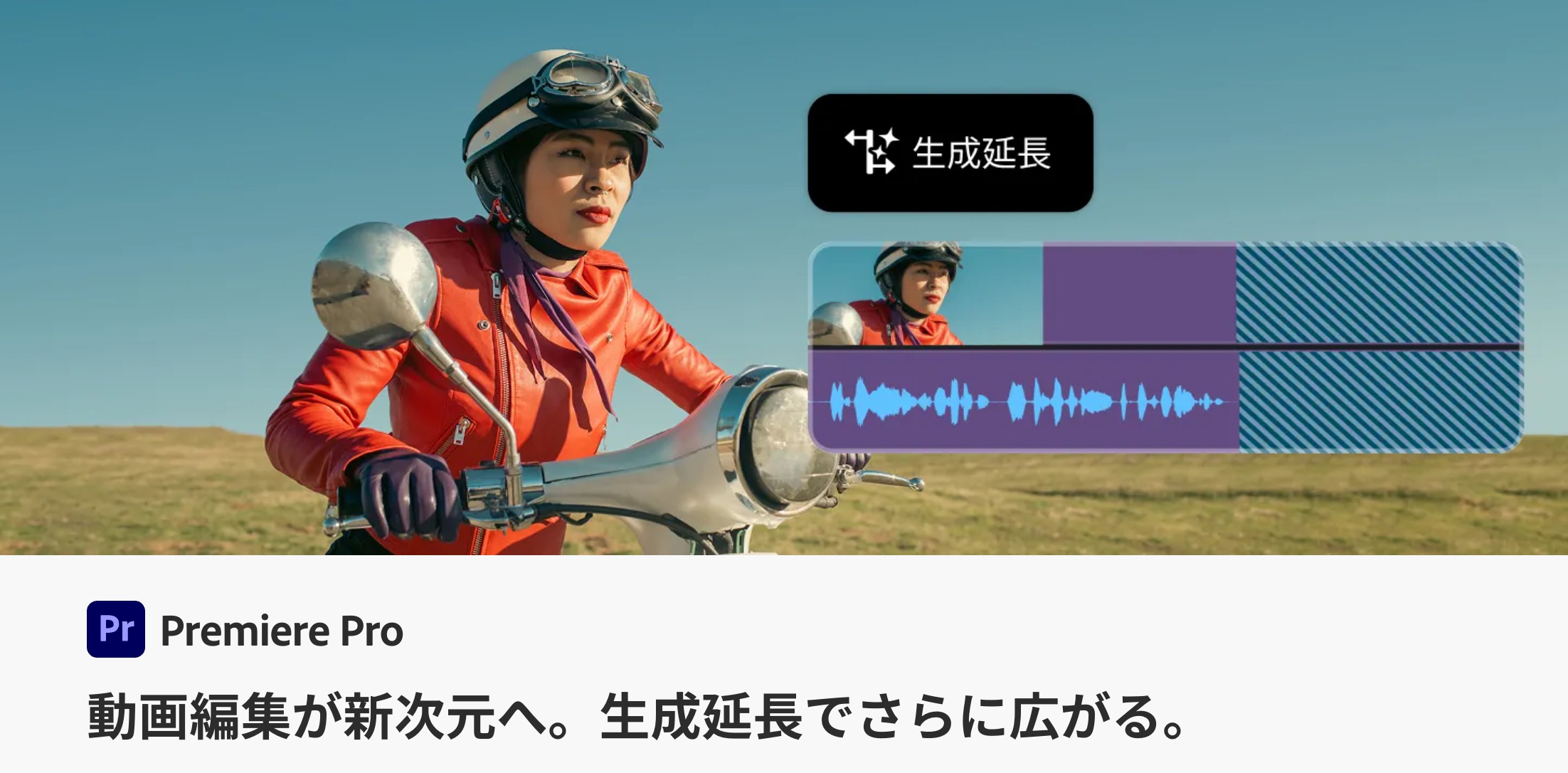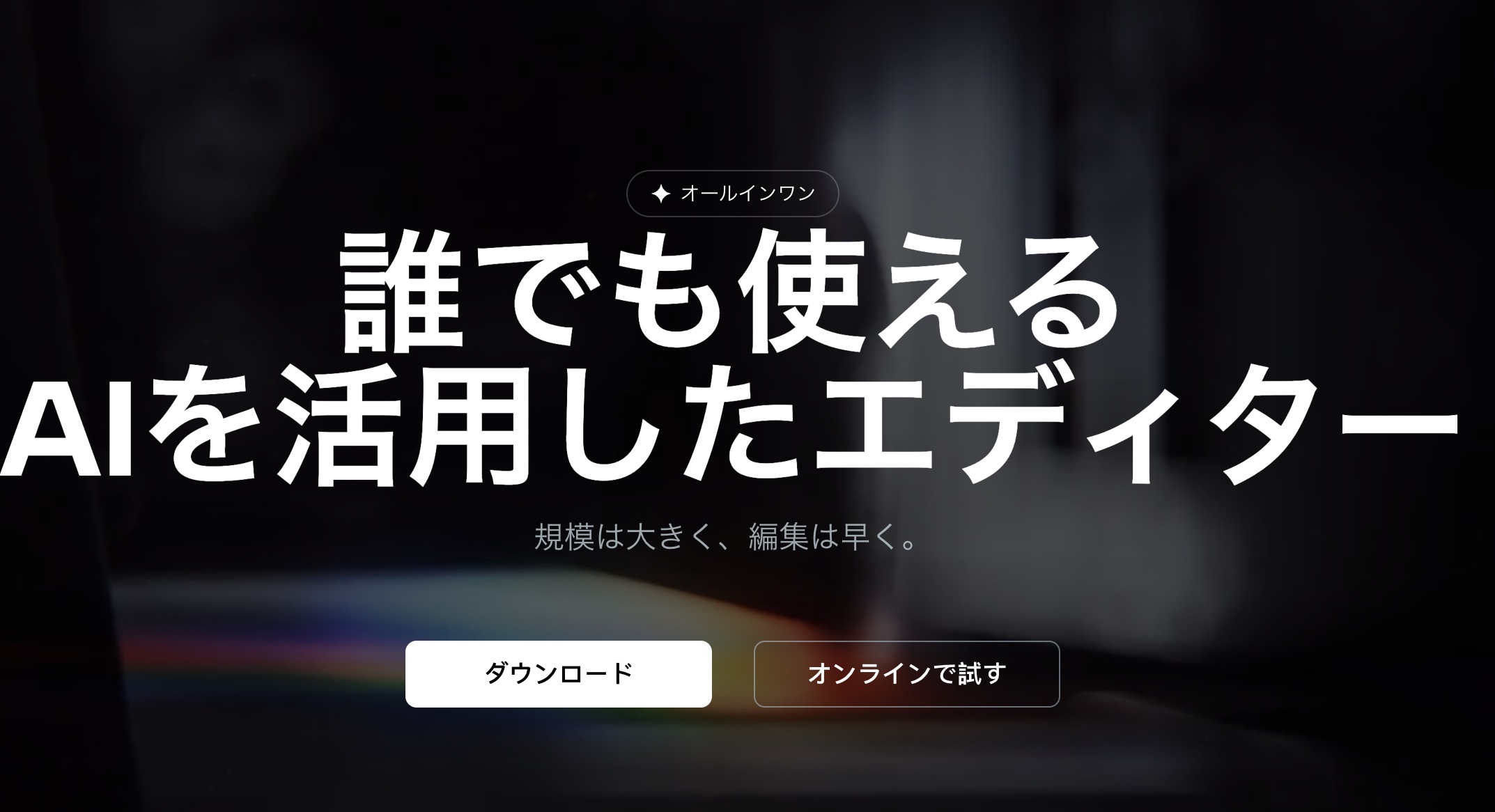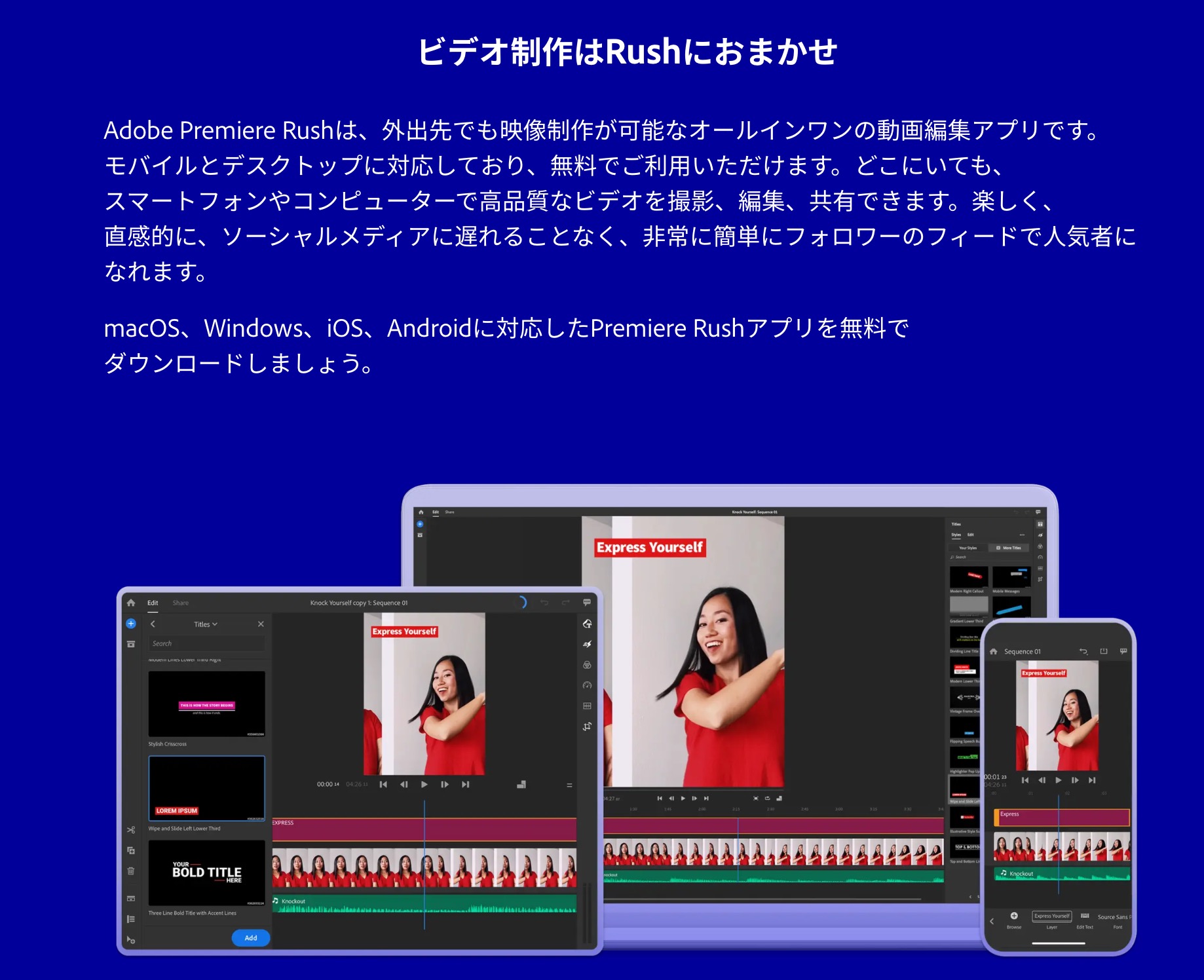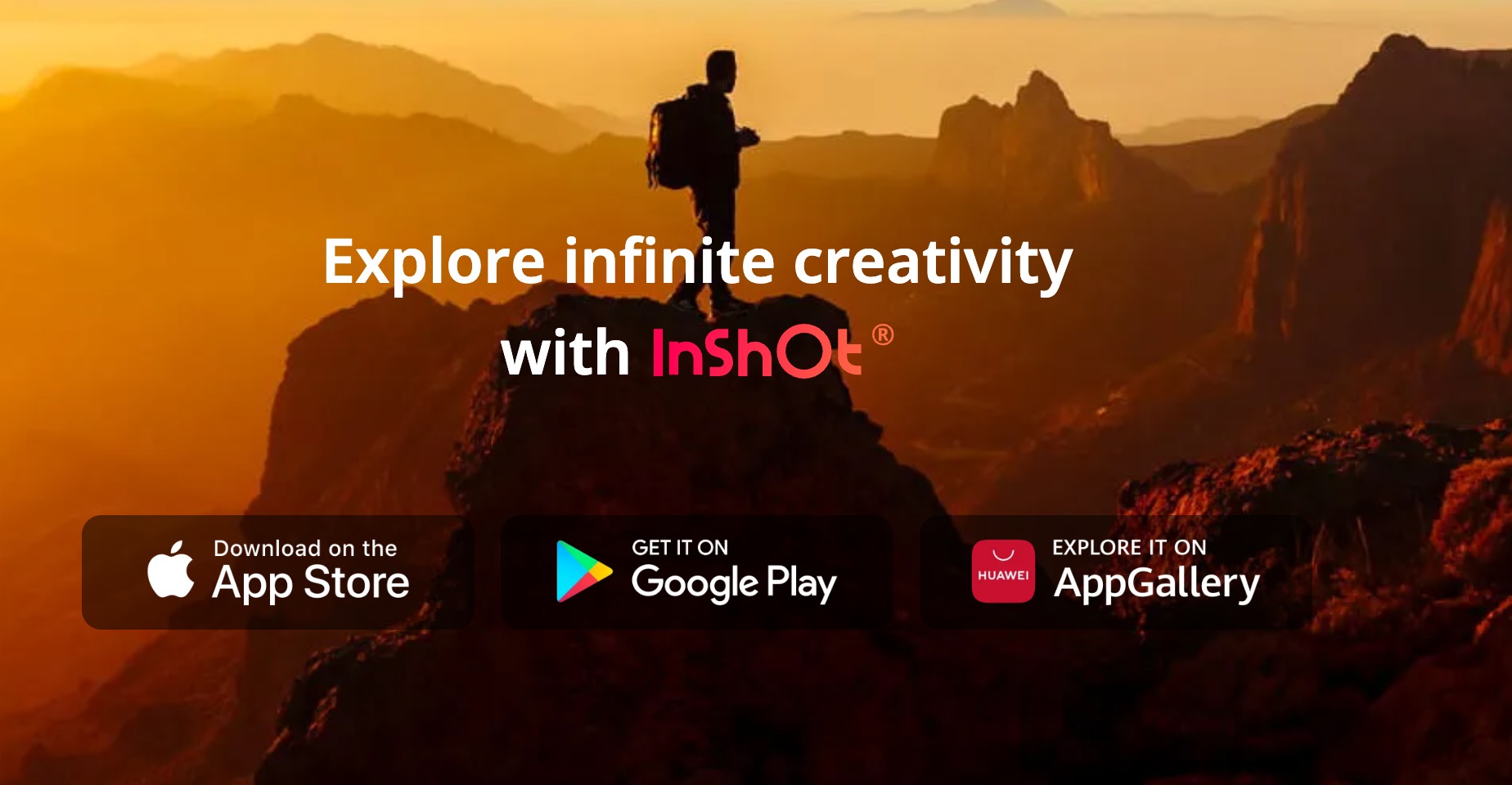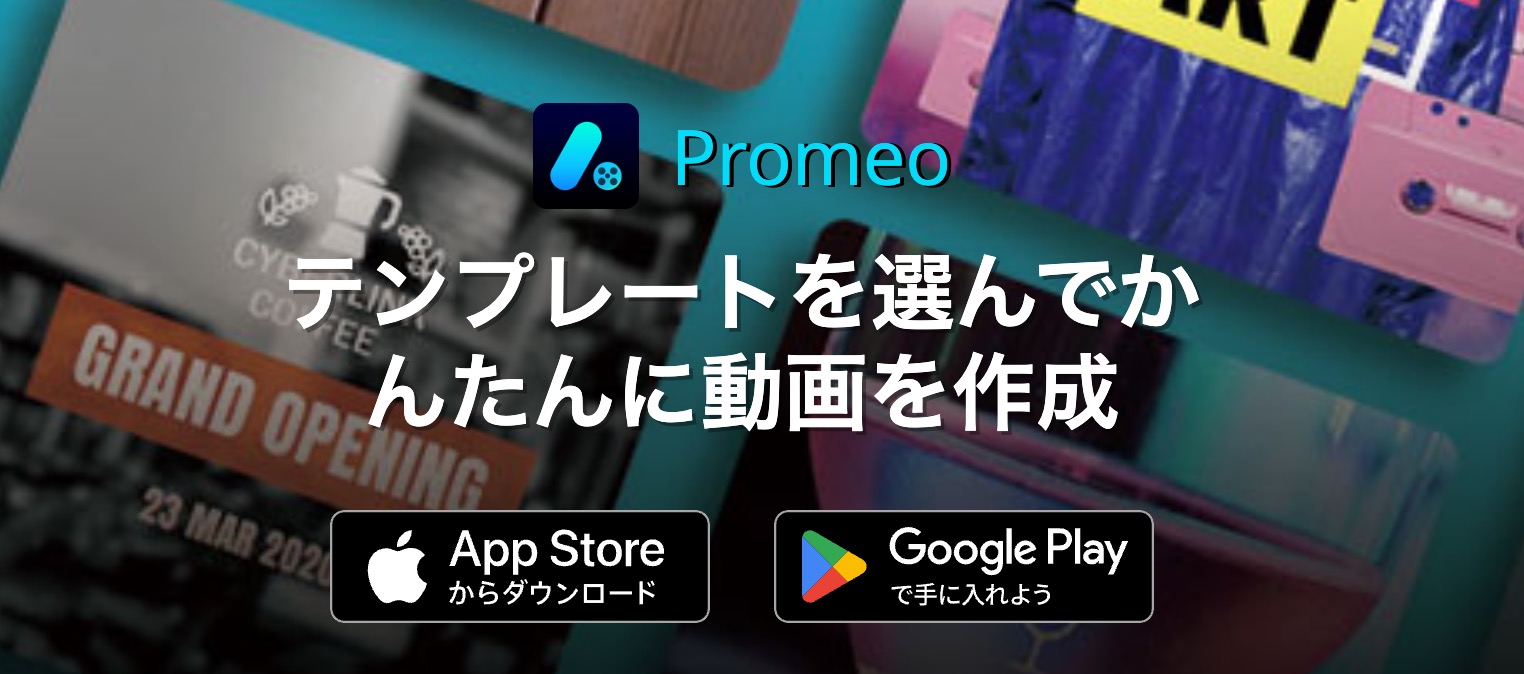「ショート動画って再生数が回りやすいって聞いたけど、本当に企業PRにも使えるの?」「自社の商品やサービスをもっと多くの人に届けたい!でも、何から始めればいいのか分からない…」
このように、ショート動画を活用して自社の認知度を上げたいと考える方は多いのではないでしょうか?
YouTubeショートは、最大60秒という手軽さと、アルゴリズムによる拡散性から、中小企業や個人でもバズを狙える強力なツールです。
この記事では、YouTubeショートの基本から、おすすめの編集アプリ5選、ショート動画のメリットや活用方法までを徹底解説します。
「動画を使って商品やブランドの認知を広げたい」という方は、ぜひ参考にしてください!
YouTubeショートとは
YouTubeショートは、最大60秒の縦型動画を投稿できるYouTubeのショート動画機能です。
TikTokやInstagramリールに対抗する形で導入され、現在ではYouTubeの中でも急成長を遂げているコンテンツ形式です。
短時間で情報やエンタメを伝えることができるため、若年層を中心に人気が爆発しています。
アルゴリズムによって関連動画が連続して再生されるため、バズる可能性が高いのも大きな魅力です。
動画投稿者にとっても、再生回数やチャンネル登録者数を短期間で伸ばせるチャンスがあるため、積極的に活用されています。
まずはこの特徴を理解した上で、次に紹介する編集ツールを選びましょう。
◼︎YouTubeショートとは何か?
- 60秒以内の縦型動画に特化した投稿機能
- アルゴリズムにより高い拡散力を誇る
Youtubeショート作成におすすめの編集アプリ
ショート動画は尺が短いため、テンポよく魅せる編集が重要です。
そのため、直感的に操作できて、テロップ・BGM・カットがスムーズに行える編集ツールを選ぶ必要があります。
本章では、プロも使う本格派ツールから、初心者にも扱いやすいアプリまで、5つの編集アプリをご紹介。
それぞれの特徴を理解し、自分の編集スタイルに合ったアプリを見つけてください。
高品質な動画をスピーディに仕上げることが、バズる動画への第一歩です。
◼︎5つの編集アプリ
- Adobe Premiere Pro
- CapCut
- Adobe Premiere Rush
- InShot
- Promeo
Adobe Premiere Pro
映像業界のプロが使用する定番の動画編集ソフトがAdobe Premiere Proです。
高精度な編集機能を備えており、色補正やエフェクト、アニメーションなどが細かく設定できます。
複数トラックを扱う高度な編集も可能なため、本格的にYouTubeで動画制作をしたい人におすすめです。
ただし操作に慣れるまでは時間がかかるため、初心者はまず基本操作に特化したチュートリアルを活用するとよいでしょう。
ショート動画であっても、細部にこだわることで“差別化された作品”になります。
CapCut
スマホ1台で高品質な編集ができるアプリとして人気のCapCut。
TikTokやInstagramリールとの相性が良く、テンプレートの豊富さが魅力です。
AIによる自動字幕生成や顔追尾機能など、初心者にも優しい機能が充実しています。
スピーディに編集・投稿まで完結できるので、撮影から投稿までをスマホ中心に行いたい人にピッタリです。
しかも、基本機能は無料で使えるのも大きなメリットです。
Adobe Premiere Rush
Premiere Proの簡易版とも言えるAdobe Premiere Rushは、初心者にも扱いやすい設計が特徴です。
ドラッグ&ドロップで編集が可能なほか、スマホ・PC問わずデバイス間での連携もスムーズです。
音楽やテキストのテンプレートも豊富で、短時間で魅力的な動画に仕上げられます。
「Premiere Proは難しそう…」と感じている方の入門ツールとしても最適です。
InShot
SNS投稿向け動画に特化した使いやすさが魅力のInShot。
トリミング、BGM挿入、速度調整など、ショート動画に必要な機能が一通りそろっています。
画面比率の変更もワンタップで可能で、TikTokやYouTubeショートにぴったりの仕上がりに。
手軽かつ高機能なツールを探しているなら、InShotは有力候補です。
Promeo
テンプレート選択だけで編集が完了するほど、操作性に優れたPromeo。
動画編集の知識がほとんどなくても、数ステップでおしゃれな動画が作れます。
テキストやスタンプ、BGMも豊富に用意されており、SNS映えを狙った動画編集に向いています。
スピード感を重視するマーケターやインフルエンサーにもおすすめです。
Youtubeショートのメリット
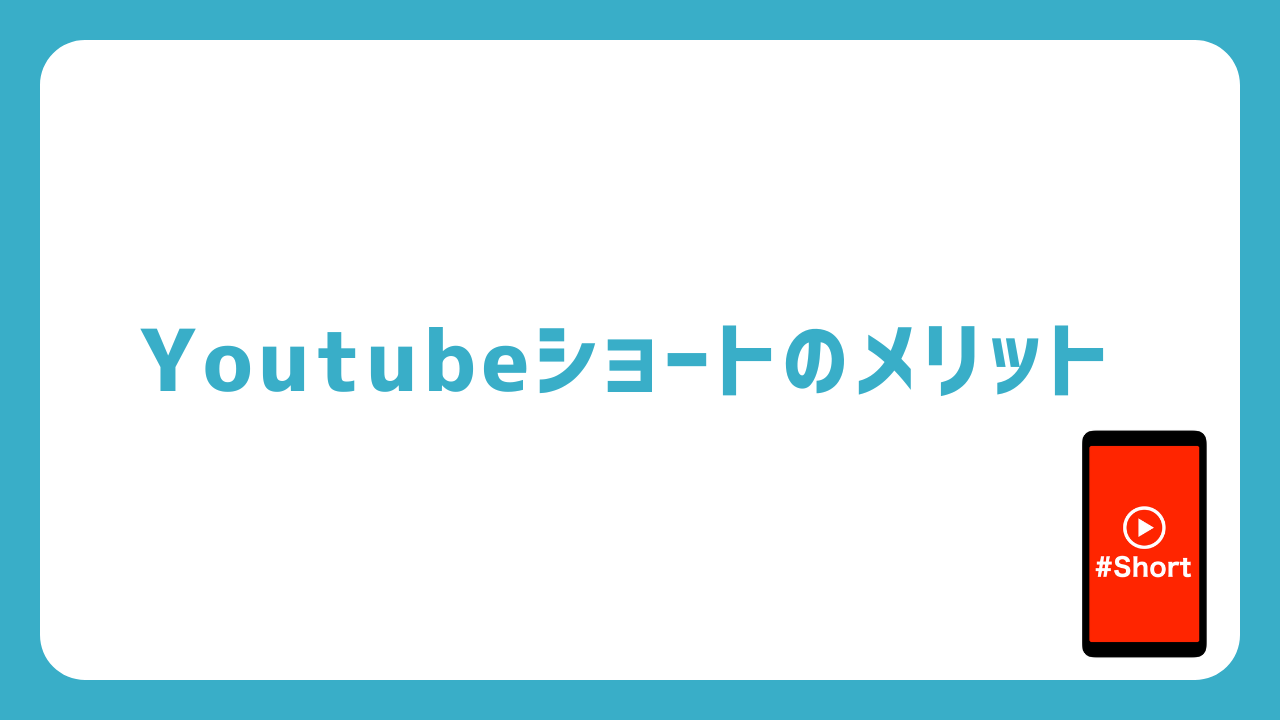
YouTubeショートには、通常の中尺〜長尺動画にはない圧倒的な再生スピードと拡散性があります。
短くテンポの良い内容が求められる現代において、ショート動画はユーザーとの接点を増やす強力な武器になります。
また、他SNSと併用することで1コンテンツから複数の導線をつくれる点も大きな強みです。
制作コストを抑えながら成果を最大化したい方にとって、ショート動画は理想的な選択肢といえるでしょう。
◼︎ショート動画の4大メリット
- 中尺〜長尺動画よりも再生数が回りやすい
- 作成した動画を、InstagramやTikTokなどのSNSでも配信できる
- SNSで拡散されやすい
- 長尺動画よりも低コストで作成できる
中尺〜長尺動画よりも再生数が回りやすい
YouTubeショートは、最大60秒の縦型動画というフォーマットがユーザーに受け入れられやすく、短時間で次々にコンテンツを視聴できる設計が特徴です。
この仕組みにより、中尺や長尺動画に比べて再生数が圧倒的に伸びやすい傾向があります。
アルゴリズムもショート動画を優先的に推薦するため、チャンネル登録者が少なくてもバズる可能性が高まります。
特に、インパクトのある冒頭やテンポの良い構成を意識することで、離脱率を下げることができ、再生数の向上に直結します。
動画の尺が短いため、複数本投稿して検証しやすい点もメリットです。
作成した動画を、InstagramやTikTokなどのSNSでも配信できる
ショート動画の最大の魅力のひとつは、マルチプラットフォームで活用できる点にあります。
縦型かつ短尺の動画であれば、InstagramリールやTikTok、LINE VOOMなど、他SNSにそのまま転用可能です。
これにより、1本の動画から複数のSNS上で接点を作ることができ、コストを抑えつつリーチ数を最大化することが可能です。
編集時に各SNSに適した字幕や構図を意識するだけで、成果に大きな差が生まれます。
同じ動画でも投稿タイミングやキャプションを変えることで、多面的なアプローチが可能になります。
SNSで拡散されやすい
ショート動画は、シェアされやすく、コメントもつきやすいという拡散力の高さが魅力です。
特に「笑える」「驚く」「共感できる」など、感情を動かす要素が含まれていると、視聴者が拡散したくなる傾向にあります。
また、YouTubeの「ショートフィード」に表示されることで、普段自分の動画を見ない層にもリーチできます。
SNS上では短時間で消費できるコンテンツが歓迎されるため、投稿直後にバズる可能性も。
コメントへのリアクションやハッシュタグの工夫も、拡散を後押しするポイントです。
長尺動画よりも低コストで作成できる
ショート動画は、1本あたりの制作時間が短く、編集作業も最小限で済むため、長尺動画よりも圧倒的に低コストです。
例えば、カメラワークや照明、構成に凝る必要がないシーンが多く、スマホ1台でも高品質な動画制作が可能です。
また、1本あたりの作業量が少ない分、量産しやすくPDCAを高速で回せるというメリットもあります。
限られたリソースでも最大限の成果を求める個人や企業にとって、非常に効率的なマーケティング手法です。
Youtubeアプリでショート動画を作成する方法

スマホ1台で完結する、YouTubeショート動画の作成方法をご紹介します。
アプリ内で撮影から編集、投稿までが可能なので、初心者にもやさしいのが魅力です。
動画投稿に必要なステップを5つに分けて、わかりやすく解説しています。
撮影前の注意点や編集機能の使い方など、つまずきやすいポイントもカバー。
初めての人でも、この記事を見ればショート動画がすぐに投稿できます。
◼︎5つのステップ
- スマホアプリの画面下の「+ボタン」を押す
- カメラとマイクのアクセスを許可する
- Youtubeのカメラ機能で撮影する
- Youtubeアプリの機能で編集する
- タイトル・説明文を作成して動画をアップロード
スマホアプリの画面下の「+ボタン」を押す
YouTubeアプリを開くと、画面下中央にある「+ボタン」が、ショート動画作成の入り口です。
ここから「ショート動画を作成」をタップすれば、録画画面に進めます。
初心者でも直感的に操作できる設計となっており、迷うことはほぼありません。
また、動画の長さやカメラの切り替え、速度調整など、録画前に設定できる機能も豊富です。
まずはこのボタンから始めることで、スムーズに動画制作へ進めます。
カメラとマイクのアクセスを許可する
ショート動画を撮影するには、スマホのカメラとマイクの使用許可が必要です。
許可しないと録画画面に進めないため、最初に設定しておきましょう。
一度許可すれば次回からは不要なので、煩わしさもありません。
スマホの「設定」からも後から変更可能ですが、アプリ起動時のポップアップでスムーズに対応できます。
安心・安全な録画体験のために、このステップは欠かせません。
Youtubeのカメラ機能で撮影する
「ショート動画を作成」モードでは、YouTube内蔵のカメラが立ち上がります。
ここでは、最大60秒までの動画を撮影可能です。
録画ボタンを押しながら離すだけのシンプル操作で、短いカットをつなぐことも可能。
録画の途中で音楽を追加したり、カウントダウンタイマーを設定できたりと、表現の幅が広がる機能も充実しています。
シンプルながら高機能なカメラで、質の高いショート動画が撮影できます。
Youtubeアプリの機能で編集する
撮影後は、そのままアプリ内で編集に進めます。
ここではテキスト追加、BGM挿入、フィルター加工などが可能です。
編集機能は初心者でも使いやすいように設計されており、数タップで見栄えのよい動画に仕上げられます。
また、動画のカットや順番の調整も柔軟に行えるため、ちょっとした手直しも簡単。
アプリ内で完結できる点が、YouTubeショートの大きな魅力です。
タイトル・説明文を作成して動画をアップロード
編集が完了したら、次にタイトル・説明文・公開設定を入力します。
この部分は視聴者の目に留まる重要ポイントなので、検索されやすいキーワードや魅力的なコピーを意識して記載しましょう。
公開範囲(全体公開・限定公開など)もこの段階で設定可能です。
内容を確認したら、「アップロード」をタップして完了です。
編集ツールで作成したショート動画をアップする方法
撮影や編集は外部ツールで行い、仕上げた動画をYouTubeに投稿したい人に向けた内容です。
スマホやPCで自由に編集した動画を、YouTube Studioで正しくアップロードする方法を解説します。
編集アプリの活用により、より完成度の高いショート動画に仕上げられます。
構図や尺、タグの注意点も押さえておきましょう。
自由度を重視したい人に最適な手法です。
◼︎3ステップ
- 動画を撮影する
- 編集ツールを使って編集する
- Youtube studioで動画をアップロードする
動画を撮影する
まずはスマートフォンやカメラで、縦型のショート動画を撮影します。
YouTubeショートに対応するには、縦長(9:16)の構図で撮影するのが基本です。
解像度は1080×1920が推奨されており、画質も意識しましょう。
30秒~60秒以内の短い動画で、テンポよく編集することが求められます。
内容は短くてもインパクトが重要なので、企画の時点から工夫しておくと良いでしょう。
編集ツールを使って編集する
撮影後は、CapCutやVN、InShotなどの編集専用アプリを使うとより高度な編集が可能です。
テロップや音楽、効果音の挿入も簡単に行え、プロっぽい仕上がりになります。
特にSNS向けのテンプレートも豊富で、トレンドに合わせた動画作りに役立ちます。
完成した動画は、スマホやクラウドに保存しておきましょう。
Youtube studioで動画をアップロードする
YouTube Studioを使えば、PCからもスマホからも簡単に動画をアップロードできます。
アップロード画面で「ショート動画であることを意識したタイトル」をつけ、
#Shortsというハッシュタグを説明欄かタイトルに記載するのを忘れずに。
縦型動画+60秒以内+#Shortsで、YouTube側が自動的に「ショート動画」と認識します。
動画のカテゴリやサムネイルの設定も行い、最後に「公開」を選べば完了です。
まとめ:作成したショート動画は、複数のSNSに同時投稿するのがおすすめ!
せっかく作成したショート動画を、YouTubeだけに投稿するのはもったいないです。
InstagramリールやTikTokなど、他のSNSにも横展開することで再生回数が大幅にアップします。
同じ動画でも、投稿時間やタイトルをSNSごとに最適化することで効果が倍増します。
ショート動画を作ることはできても、「どう作れば再生されるのかが分からない」という悩みを抱える人は多いです。
また、撮影・編集・投稿のステップは覚えたけれど、実際にバズる動画との違いが分からないという声も少なくありません。
そんなときは、動画制作・運用のプロである弊社にご相談ください!
企画から編集・サムネイル・投稿戦略まで、実績に基づいたノウハウで徹底サポートいたします。
気軽にお問い合わせください。